ACDSee设置排序方式的基础操作
时间:2022-10-26 13:24
刚接触ACDSee软件的朋友可能不清楚设置排序方式的基础操作,今天小编就讲解ACDSee设置排序方式的操作方法,相信大家通过学习,在以后的操作中一定会得心应手。
ACDSee设置排序方式的基础操作

首先我们来到他们的官网ACD See下载他应用程序,下载完成之后,双击安装程序
然后我们安装之后,来到程序根目录,我们下载安装的acdsee8,您可以下载其他版本软件,我们随便找几个图片素材
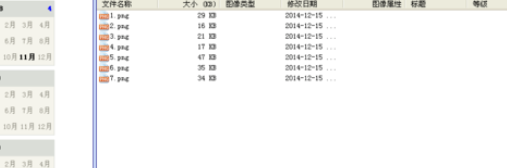
然后我们找到上边的排序的选项卡
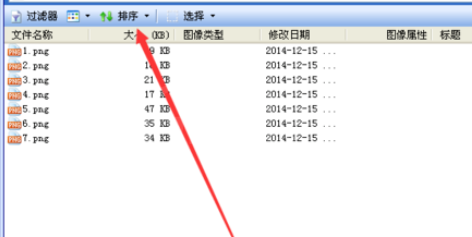
我们发现里面有个更多字样的选项,我们选择她
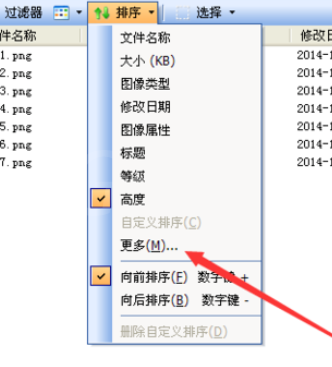
我们在里面找到好多的图像属性,比如我们选择高度来选择吧
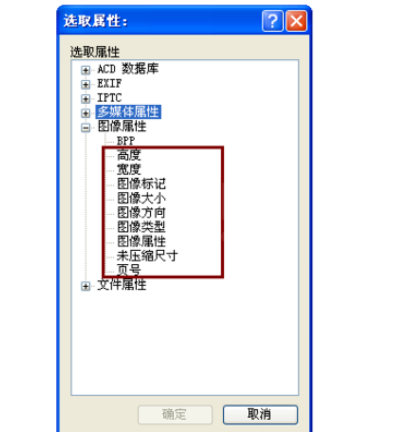
然后我们再右键就可以看见排序为高度,简单吧
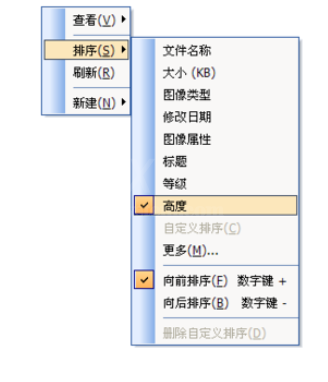
各位小伙伴们,看完上面的精彩内容,都清楚ACDSee设置排序方式的基础操作了吧!



























